Gagal membuat peranti proksi untuk membetulkan peranti USB
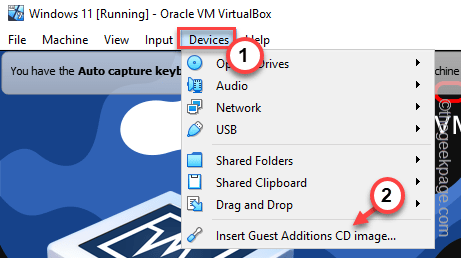
- 2469
- 265
- Clarence Powlowski
Oracle VM Virtualbox, perisian mesin maya, melemparkan "Gagal membuat peranti proksi untuk peranti USB."Bersama dengan maklumat terperinci mengenai kod ralat, maklumat USB, dll. Sebab utama kesalahan ini berlaku ialah komputer tuan rumah sudah menggunakan peranti USB yang anda cuba pasangkan. Oleh kerana komputer tuan rumah mempunyai kuasa ke atas peranti, VirtualBox tidak dapat membuat peranti proksi di tempatnya. Jangan risau. Sekiranya anda melalui penyelesaian ini, peranti USB akan naik dan berjalan dalam masa yang singkat.
Isi kandungan
- Betulkan 1 - Keluarkan USB dari mesin tuan rumah
- Betulkan 2 - Mulakan semula sistem
- Betulkan 2 - Pasang penambahan tetamu
- Betulkan 3 - Dayakan Pengawal USB
- Betulkan 4 - Pasang pek sambungan
- Betulkan 5 - Pasang pemacu USB
Betulkan 1 - Keluarkan USB dari mesin tuan rumah
Anda perlu mengeluarkan peranti USB dari mesin hos dan kemudian pasangkannya.
1. Pada komputer hos anda, klik pada tanda anak panah pada bar tugas anda.
2. Seterusnya, Tap kanan Ikon Ejector USB dan ketik peranti USB yang ingin anda keluarkan dari sistem anda.
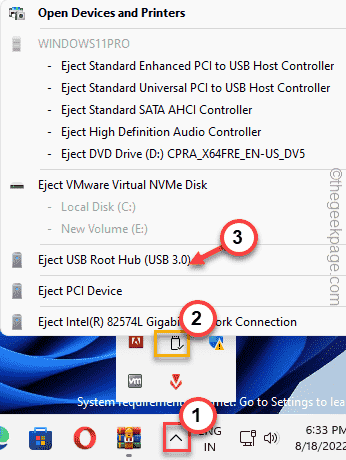
Ini akan mengeluarkan peranti USB dari sistem tuan rumah.
Sekarang, anda harus memasukkan peranti USB ke mesin maya. Dengan cara ini, VirtualBox harus dapat membuat peranti proksi.
Betulkan 2 - Mulakan semula sistem
Salah satu resolusi terpantas yang harus anda cuba ialah memulakan semula komputer anda. Ini membatalkan kemungkinan gangguan atau satu kali pada sistem.
1. Oleh itu, anda harus meletakkan mesin maya pada mod penggantung (atau anda juga boleh mematikannya juga).
2. Sekarang, tutup kotak maya.
3. Jangan lupa untuk memasukkan peranti USB yang anda hadapi dengan masalah ini.
3. Kemudian, tekan ALT+F4 Kekunci bersama.
4. Kemudian, gunakan papan kekunci untuk memilih "Mula semula"Pilihan dan tekan Masukkan.
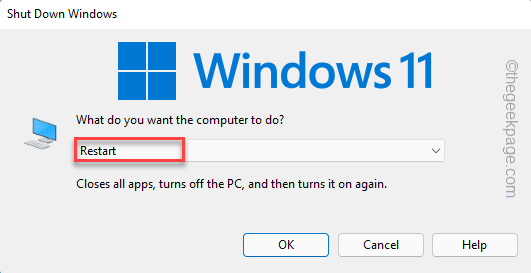
5. Sebaik sahaja mesin dimulakan semula, buka VM Virtualbox Oracle VM.
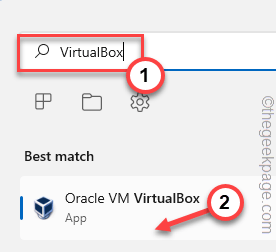
Sekarang, anda boleh memulakan mesin maya dan pasangkan pemacu USB. Sekarang, anda mesti melihat peranti USB telah muncul di sistem anda.
Betulkan 2 - Pasang penambahan tetamu
Anda boleh memasang alat tambahan tetamu di mesin maya.
1. Lancarkan Oracle VM VirtualBox di komputer anda.
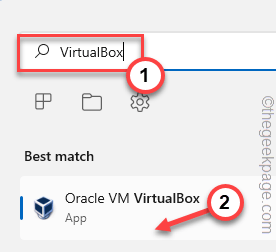
2. Sekarang, tekan dua kali mesin maya untuk memulakannya.
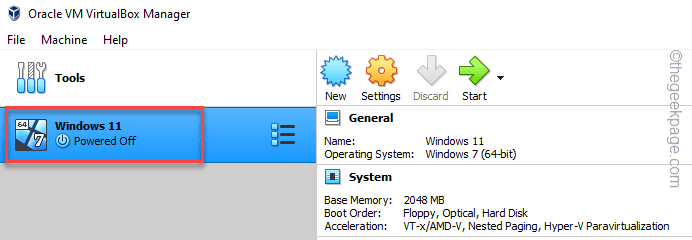
3. Sebaik sahaja mesin maya berjaya, cari "Peranti"Pilihan pada bar menu.
4. Klik pada "Peranti"Pilihan dan klik"Masukkan gambar CD Penambahan Tetamu"Pilihan.
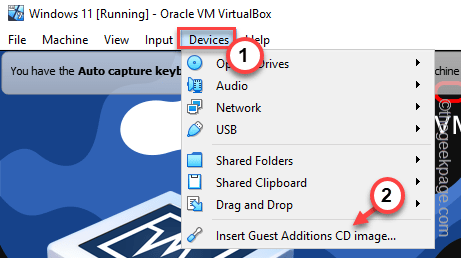
Sekarang, ikuti langkah-langkah di skrin untuk menyelesaikan proses pemasangan.
Setelah anda selesai, anda mesti mula semula Mesin maya supaya perubahan baru ini boleh berlaku.
Sekarang, cuba masukkan ke dalam peranti USB sekali lagi, dan kali ini ia akan membina peranti proksi tanpa sebarang masalah selanjutnya.
Betulkan 3 - Dayakan Pengawal USB
Anda boleh mengaktifkan pengawal USB dari halaman Pengurus VirtualBox.
1. Lancarkan Oracle VM VirtualBox jika anda belum membukanya.
2. Sebaik sahaja ia dibuka, ketuk kanan mesin maya dan ketik "Tetapan .. ".
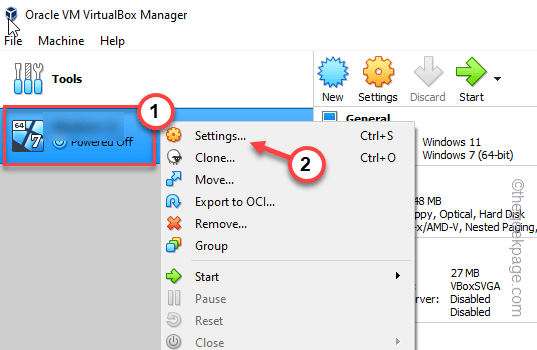
3. Sekarang, klik pada "USB"Dari panel kiri.
4. Pastikan anda mempunyai diperiksa "Dayakan Pengawal USB" kotak.
Sekiranya anda melihat pelbagai pilihan USB (seperti USB 2.0 dan USB 3.0), anda juga boleh memilih pilihan itu.
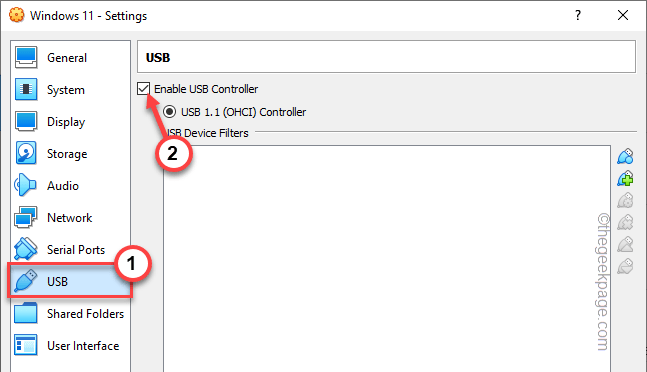
5. Sekarang, klik pada "USB Tambah"Ikon untuk menambah peranti USB baru.
6. Kemudian, pilih peranti USB yang bermasalah yang anda hadapi masalah ini dalam senarai.
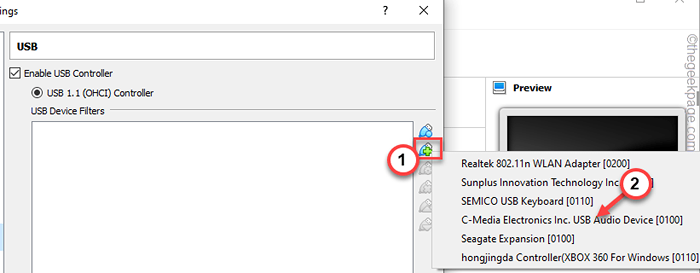
8. Setelah itu selesai, anda akan melihat pemacu USB telah muncul dalam senarai akhirnya, klik "okey".
Selepas itu, pasangkan peranti USB. Mulakan mesin maya dan ujian jika ini berfungsi.
Betulkan 4 - Pasang pek sambungan
Anda boleh memasang pek sambungan tambahan di VirtualBox.
Langkah 1 Muat turun pek sambungan
Muat turun fail zip Pack Extensions dan ekstraknya ke sistem anda.
1. Pada mulanya, muat turun pek oracle_vm_extensions.
2. Sebaik sahaja anda telah memuat turunnya, anda mesti ekstrak fail zip.
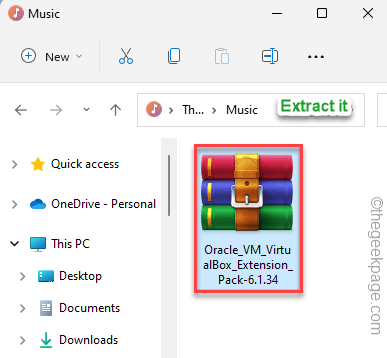
Perhatikan alamat di mana anda telah mengekstrak fail zip.
Sebaik sahaja anda telah mengekstrak fail zip, tutup file explorer.
Langkah 2 Pasang pek sambungan
Anda boleh memasang pek sambungan dari dalam Pengurus VirtualBox.
1. Buka aplikasi virtualbox Oracle VM.
2. Apabila ia dibuka, klik pada "Fail"Menu.
3. Kemudian, ketik item pertama dalam senarai "Keutamaan".
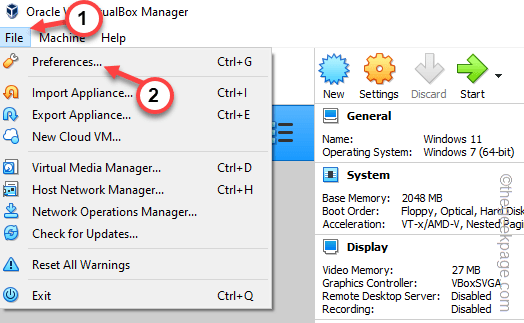
4. Dalam tetingkap Pilihan VirtualBox, pergi ke "Sambungan"Dari panel kiri.
5. Sekarang, ketik Tambah lanjutan ikon di sebelah kanan skrin.
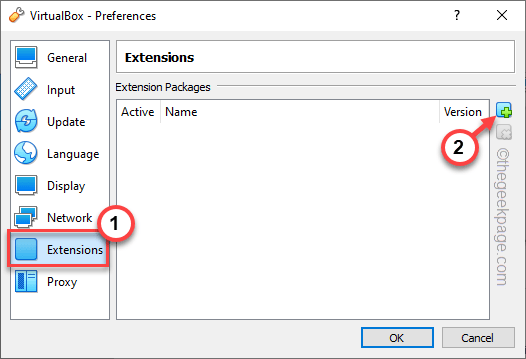
6. Seterusnya menavigasi ke lokasi fail lanjutan yang telah anda ekstrak sebelum ini.
7. Sebaik sahaja anda sampai di sana, pilih pelanjutan dan klik "Buka".
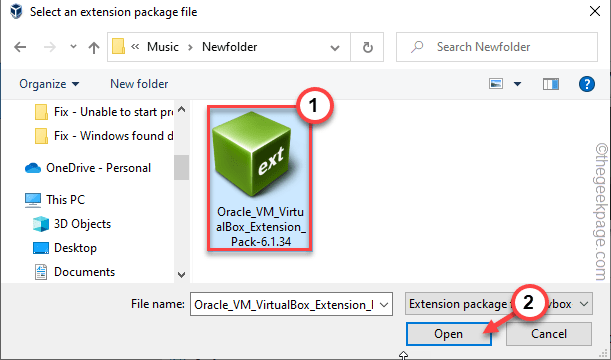
8. Sekarang, ketik "Pasang"Untuk memasang pelanjutan.
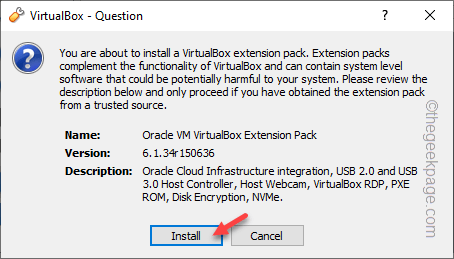
9. Sebaik sahaja anda mencapai halaman terma, tatal ke bawah ke bawah.
10. Kemudian, ketik "I Bersetuju".
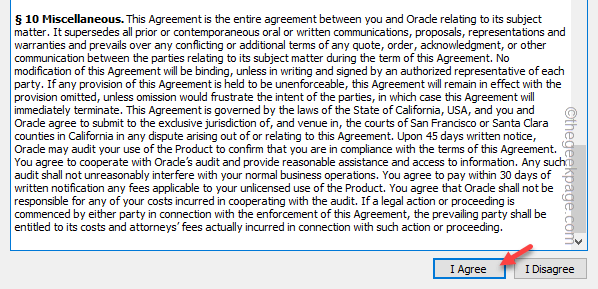
Sekarang, tunggu VM VirtualBox untuk menyelesaikan proses pemasangan lanjutan. Kemudian, tutup dan luncurkan semula mesin maya. Kemudian, cuba letakkan peranti USB lagi.
Semoga ini menyelesaikan masalah secara kekal.
Betulkan 5 - Pasang pemacu USB
Anda boleh memasang semula pemacu usb maya secara manual.
1. Anda mesti menekan Menang Kunci+E.
2. Apabila penjelajah fail dibuka, pergi ke jalan ini -
C: \ Program Files \ Oracle \ Virtualbox \ Drivers \ USB \ Device
3. Sebaik sahaja anda sampai di sana, ketuk kanan "Vboxusb.Inf"Fail dan ketik"Tunjukkan lebih banyak pilihan"Untuk memulakan proses pemasangan.
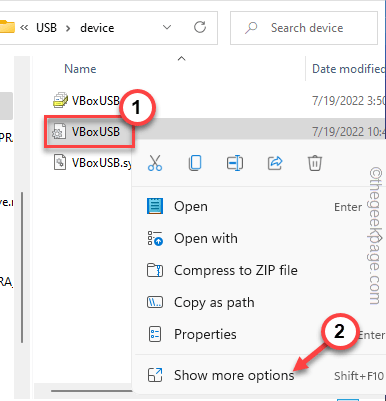
4. Sekarang, klik pada "Pasang"Pilihan.
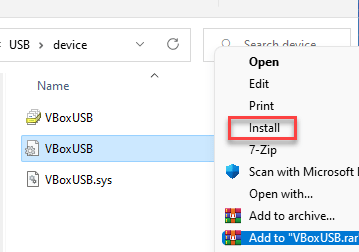
5. Sekarang, kembali ke "USB"Folder menggunakan bar alamat.
6. Kemudian, tekan dua kali "Penapis"Folder untuk mengaksesnya.
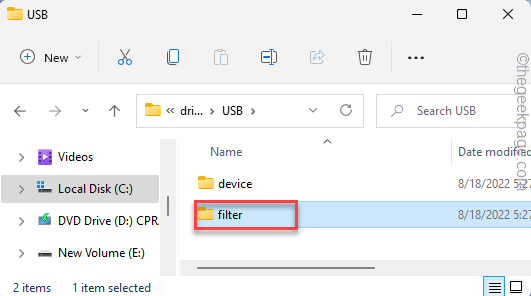
7. Sekarang, pada ketukan kanan "Vboxusbmon"Fail dan ketik"Tunjukkan lebih banyak pilihan".
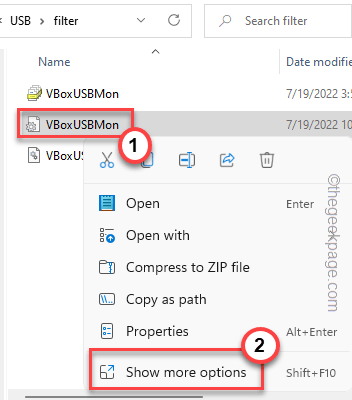
8. Akhirnya, ketik "Pasang"Untuk memasangnya juga.
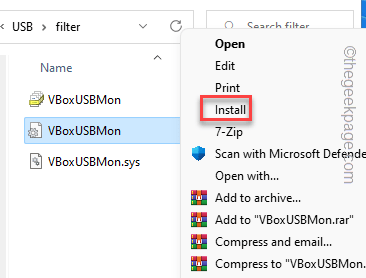
Selepas itu, tutup tetingkap Fail Explorer. Kemudian, mula semula Pengurus VirtualBox dan pasangkan pemacu USB, dan ujian jika ini berfungsi.
- « Cara Memperbaiki Intel Wifi 6 AX201 160 MHz Pemandu atau Perkakasan Tidak Berfungsi Pada Windows 10
- Persediaan tidak lengkap kerana ralat sambungan meter [FIX] »

